今天給大家帶來win10卸載ie瀏覽器的方法,win10要如何來卸載ie瀏覽器,讓您輕鬆解決問題。
升級到Win10係統之後,會發現裏麵的瀏覽器變成了IE11,這讓很多人都用著不習慣,想要進行卸載,下麵小編就告訴大家Win10卸載IE瀏覽器的方法。
1、在Win10桌麵,右擊桌麵左下角的“Windows”按鈕,從其右鍵菜單中選擇“控製麵板”項進入;
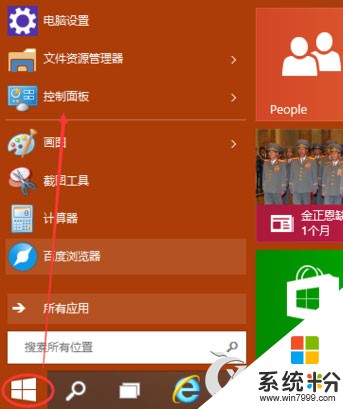
2、點擊程序選項進入程序;
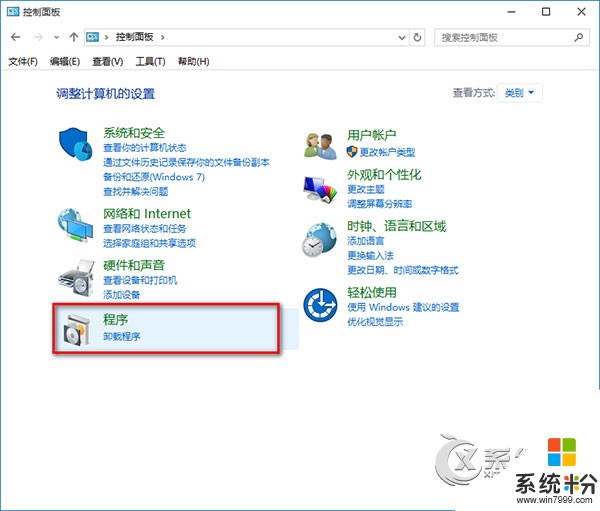
3、然後再點擊啟用或關閉Windows功能;
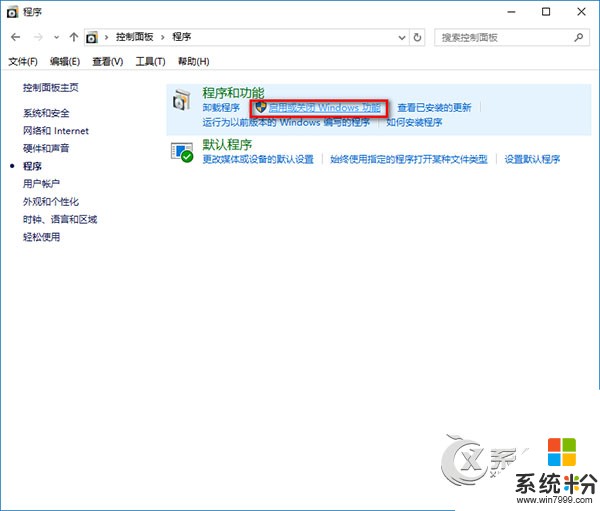
4、然後在那個小窗口中找到Inetrnet Explorer 11這一項,然後把前麵的勾勾給取消了;

5、它會提示關閉Inetrnet Explorer 11可能會影響計算機上安裝的其他Windows功能和程序,點擊是再點擊確定;

6、過一會它就會自動把這個功能給關閉了。然後就會提示你重啟電腦。重啟電腦後IE瀏覽器就看不到了。
以上就是Win10卸載IE瀏覽器的方法,Win10正式版中推出了Edga瀏覽器,性能也很穩定,大家可以嚐試用以下,也許會喜歡上它。
以上就是win10卸載ie瀏覽器的方法,win10要如何來卸載ie瀏覽器教程,希望本文中能幫您解決問題。
win10相關教程